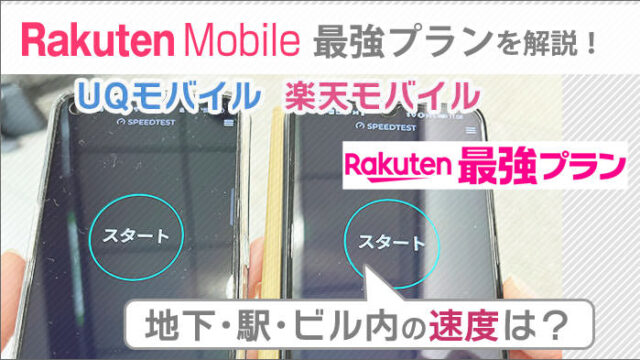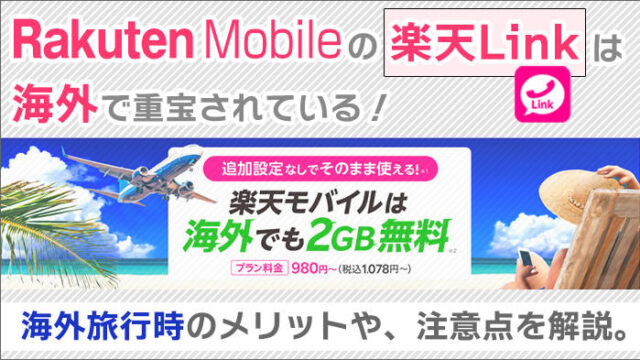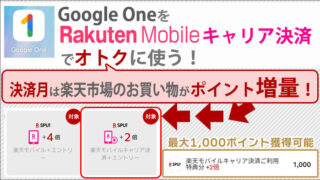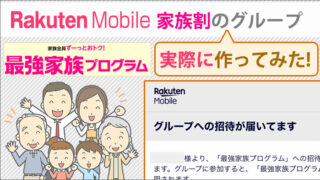<景品表示法に基づく表記> 本サイトのコンテンツには、商品プロモーションが含まれています。
このサイトのページには「アフィリエイト広告」などの広告を掲載している場合があります。
消費者庁が問題としている「誇大な宣伝や表現」とならないよう配慮しコンテンツを制作しておりますので、ご安心ください。
今日は、楽天モバイルにおける、テザリングの通信速度と使用感を「動画」で公開。
あわせて、テザリングの基礎・設定方法も解説しましたよ。
テザリングってどんなもの?どうやって使うの?実際に使えるの?
以上の内容を、ていねい解説いたします。
気になる「家族割」「楽天Link」「eSIM(デュアルSIM)」を、画像付きで、ていねい解説!
\ ↓楽天モバへおトクに乗り換え♪↓ /
最大36,000円分還元♪iPhoneがおトクに♪
\ キャンペーン詳細や申込方法は /
こちらを確認!
この記事の目次
楽天モバイルでテザリング。速度はかなり早い!1080p(HD)も再生出来た!
楽天モバイルで「テザリング」。動画を作ってみました。
実際に「楽天モバイル」で「テザリング」をしてみました。
テザリングをして、パソコンでネットをした時の「使用感」と「通信速度」を動画にしました。
(4分37秒の動画です。音声が出ますので、ご注意を。)
それでは、動画を撮影したときの「通信速度」を見てみましょう。
- ダウンロード:32.2Mbps
- アップロード:17.5Mpbs
以上のように、楽天モバイルのテザリングは、すこぶる快適ですね~。
楽天モバイルの「テザリング」は、使いみちが広い!
 楽天モバイルなら、通常のテザリング以外にも、使いみちがたくさん!
楽天モバイルなら、通常のテザリング以外にも、使いみちがたくさん!また、楽天モバイルでは、楽天回線エリア内なら「ほぼ無制限」で、テザリングをすることが可能です(後で詳しく書きます)。
「ほぼ無制限」で使えるため、テザリングの使いみちは「かなり広い」と思います。
楽天モバイルでの「テザリング」の使いみち
- 外出時、普通にテザリングをする。
- 家で「Wi-Fi」がおかしくなった時、補助的な「Wi-Fi」代わりとして、利用。
- 今使っていないスマホを、24時間テザリングすれば、本格的な「ルーター代わり」も出来る!
- 他にも、使いみちはあるはず・・・!
楽天モバイルは、テザリングが「無料」。かつ、ほぼ「無制限」で利用出来る!
楽天モバイルでは、テザリングを「無料」で使うことが可能!

「テザリング」ですが、大手キャリアの「au」「ソフトバンク」だと500円のオプションになります。(プランによる)
しかし、楽天モバイルは無料で使うことが出来ます!
楽天モバイルでは、テザリングを「ほぼ無制限」で使うことが可能!
また、楽天モバイルは、ほぼ、無制限で利用することが出来ます!
なぜ「ほぼ」が付いているかは、後で書きますね。
楽天モバイルにおける、テザリングを使うときの「注意点」
楽天モバイルで「テザリング」を使う場合、何点か「注意点」があります。
順番に、見ていきましょう。
テザリングできる機種は、かなり少なめ。楽天モバイル公式で確認が必要。
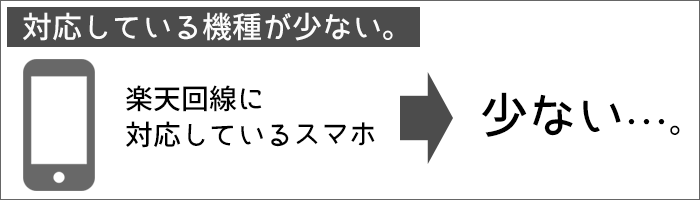 対応している機種が少ない。
対応している機種が少ない。実は、楽天回線に対応しているスマホは、それほど多くありません。
対応機種を見ると、2018年頃に発売された一部の機種から、対応しているようです。
しかし、お持ちの機種が「楽天回線のテザリング」に対応しているかは、「必ず」確認する必要がありますね。
iPhoneは「iPhone6s以降」で利用可能。
なお、iPhoneの場合は、「iPhone6s以降」で利用可能です。
※iPhone 15/14/13/SE(第3世代)/12/SE(第2世代)/11/XR/XS/X/8/7/SE(第1世代)/6sシリーズに対応。
「1日10GB規制」がある。注意!
 楽天回線エリアは、完全データ使い放題。ただし、使いすぎると通信制限にかかる場合も。
楽天回線エリアは、完全データ使い放題。ただし、使いすぎると通信制限にかかる場合も。また、楽天回線エリアの場合は、「完全データ使い放題」となっています。
ただし、楽天回線エリアでも「あまりにも大量に利用した場合は、通信速度の制御を行う」という、案内があります。
公式では述べられていませんが、「10GB/日」を超えると、通信速度が制限されるようです。
「1日に10GB」は、相当使わないと行かない数値ですが、念のため、覚えておくと良いでしょう。
2022年10月、「1日10GB規制」が撤廃された?
ちなみに、2022年10月に、Twitterで「1日10GBを超えても、通信速度が落ちなくなった」という情報が駆け巡りました。
ただし、これは、楽天モバイルが公式に発表された情報ではありません。
 現在も「公平なサービス提供のため速度制御の場合あり」と公式ページに明記
現在も「公平なサービス提供のため速度制御の場合あり」と公式ページに明記現在も「公平なサービス提供のため速度制御の場合あり」と公式ページに明記されています。
(※公平なサービス提供のため)
楽天モバイルなら、データ量超過後も、最大「1~3Mbps」でテザリングは、可能。
 データ量を超過しても、最大「1~3Mbps」でテザリングは、可能。
データ量を超過しても、最大「1~3Mbps」でテザリングは、可能。あまりにも大量に利用した場合は、通信速度の制御が行われます。
ただし、楽天モバイルの場合、低速化後も、最大1~3Mbpsまで速度が出ます。
低速化後の速度は、エリアによって変わってきます。
| 楽天回線エリア | パートナー回線エリア | |
| 低速化後の速度 | 最大3Mbpsに制限(※1) | 最大1Mbpsに制限(※2) |
| 低速化の期間 | 1日に10GBを超えた付近で、当日に通信制限。日付をまたぐと解除。 | 不明 (おそらく当日に通信制限。日付をまたぐと解除。) |
参考情報ですが、「1Mbpsに低速化」したとき、「テザリング」はどんな感じなのか、を動画にしています。
(※ワイモバイルの例です。)
(4分31秒の動画です。音声が出ますので、ご注意を。)
動画を見ていただくと分かると思いますが、低速化(1Mbps)後も、実用に耐えられるスピードだと、思います。
楽天回線エリアの「1日10GB利用」は、なかなかハードルが高い・・・。
しかし、頑張って使っていき、なんとか動画に出来るよう、頑張ります(笑)
テザリングの基礎
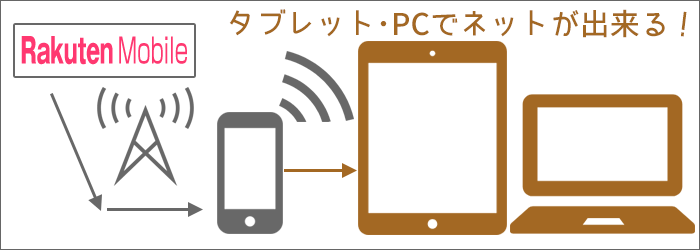
それでは、ここで、「テザリング」について、簡単におさらいします。
「テザリング」とは、スマホの電波を使って、パソコンやタブレットなどをインターネットに接続できる機能のことです。
ノートパソコンや価格の安いタブレットは、外出時は、通常ネット環境がないので、ネットに接続出来ません。
しかし、「Wi-Fi」や「Bluetooth」を利用することで、ネットに接続できると思います。
そして、今お使いのスマホを「テザリング」という機能で、スマホから「Wi-Fi」や「Bluetooth」の電波を出すことが出来るのです。
そして、ノートパソコンやタブレットがその電波を拾い、ネットに接続することが出来ます。
楽天モバイルでの、テザリングの設定方法を解説!
 テザリング設定方法を「スマホ・iPhone」「パソコン」それぞれ解説!
テザリング設定方法を「スマホ・iPhone」「パソコン」それぞれ解説!最後は、「テザリング」をするために、どんな作業が必要かをカンタンに解説しましょう。
手順は以下のとおりです。
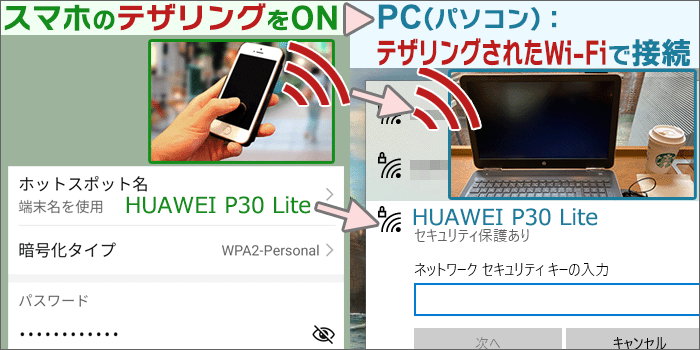 テザリング設定方法の概要
テザリング設定方法の概要- スマホ側で「テザリング」をONにする
- パソコン・タブレット側は、「テザリングされたWi-Fi」で接続する
テザリングには、「Wi-Fi」「Bluetooth」「USBケーブル」の3つの接続方法があります。
スマホの場合は「Wi-Fi接続」がほとんどだと思います。
ここでは「Wi-Fi接続」する場合の設定方法を書いていきます。
スマホ側で、「テザリング」をONにする手順
Androidスマホで「テザリング」をONにする手順
ここではファーウェイの「P20 lite」を例にして解説します。
機種によって、手順は異なります。ご了承くださいませ。
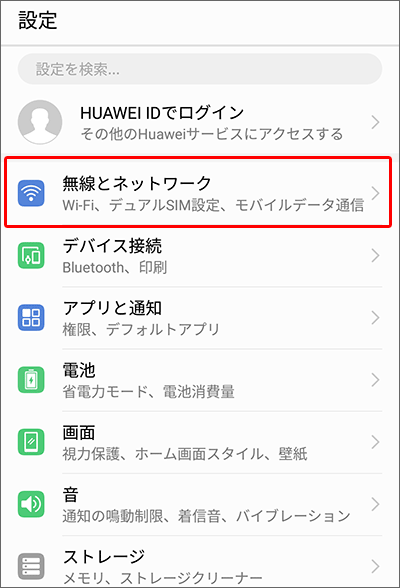
「設定画面」から「無線とネットワーク」をタップ。
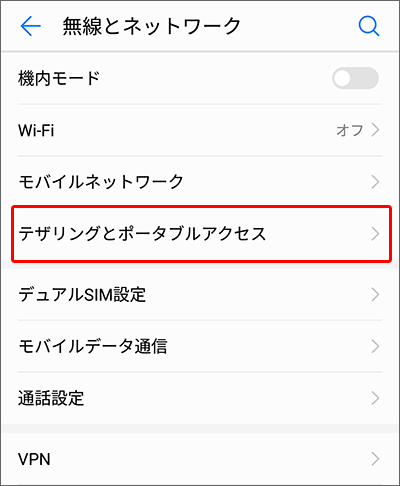
「テザリングとポータブルアクセス」をタップ。
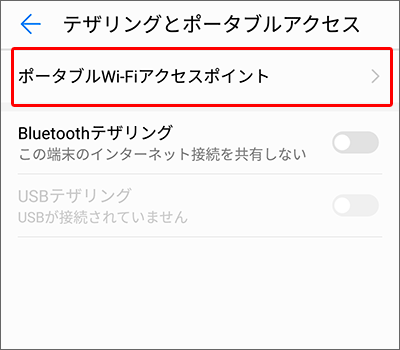
「ポータブルWi-Fiアクセスポイント」をタップ。
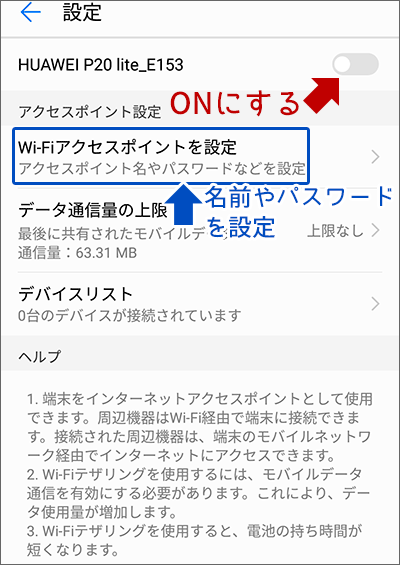
一番上を「ON」にすると、「テザリングがON」になります。
アクセスポイント名・パスワードを確認・変更したい場合は、その下の「Wi-Fiアクセスポイントを設定」をタップ。
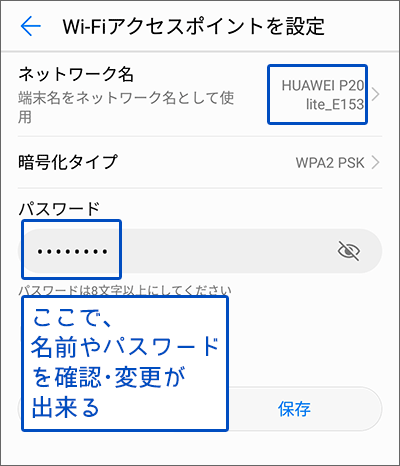
この画面でネットワーク名・パスワードの確認・変更が出来ます。
iPhoneで「テザリング」をONにする手順
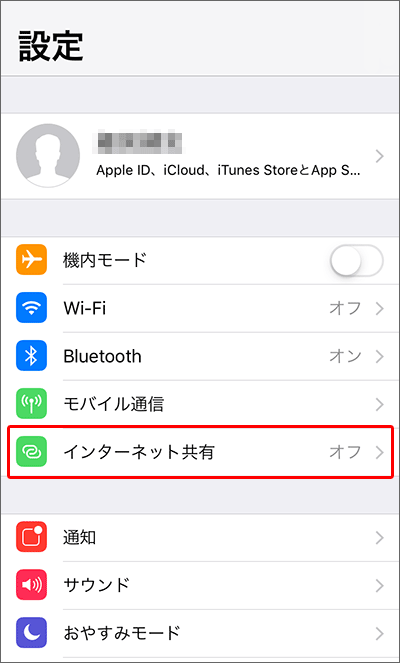
「設定画面」で「インターネット共有」をタップ。
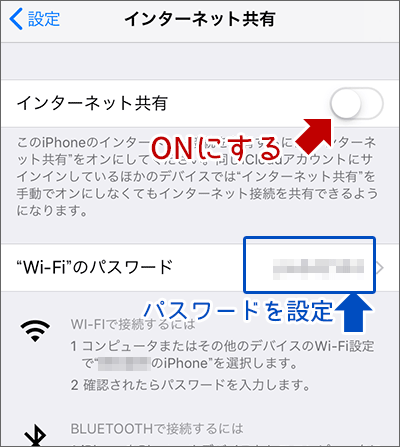
「インターネット共有」を「ON」にすると、「テザリングがON」になります。
パスワードを変更したい場合は、ここで変更が出来ますよ。
パソコン・タブレット側で、「テザリングのWi-Fi」に接続する
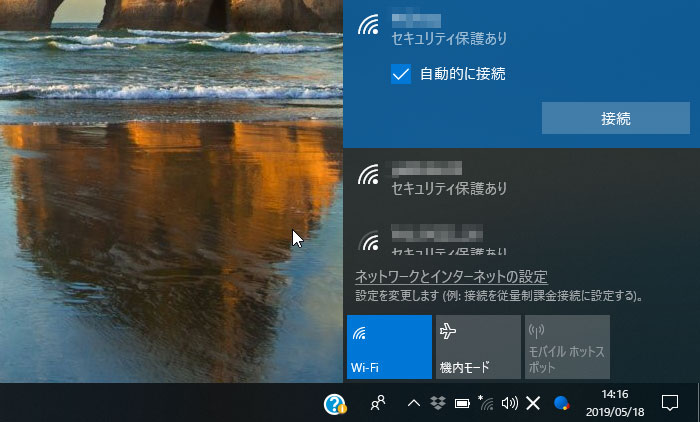 パソコンの場合「テザリングのWi-Fi」を選んで、接続。
パソコンの場合「テザリングのWi-Fi」を選んで、接続。パソコン(Windows10)の場合、下のタスクバーから設定を行います。
タブレットの場合は、各説明書をご覧ください。
下のタスクバーから、
- 「Wi-Fi」を選択。
- スマホ側で設定した「ネットワーク名」を選択。
- スマホ側で設定した「パスワード」を入力。
これで「テザリングのWi-Fi」に接続できますよ。
楽天モバイルを試してみよう!

楽天モバイルは、iPhoneに正式対応しています!
(iPhone6s・iOS14.4以降)
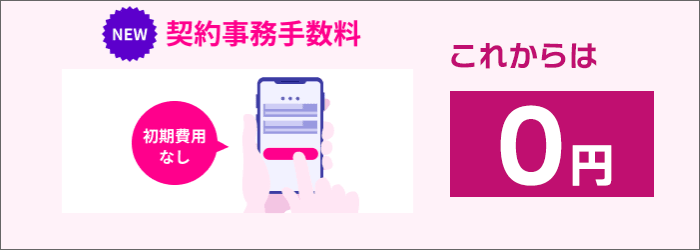
さらに、事務手数料(初期費用)3,300円も「0円」になっています!
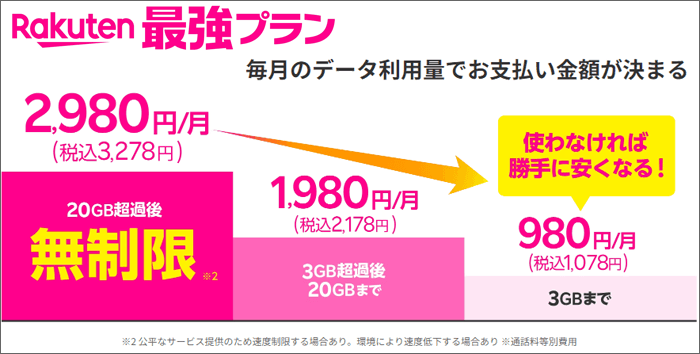
最大でも3,278円!
3GB未満なら1,078円に自動割引です!

2023年12月から、楽天市場のSPU(スーパーポイントアップ)のポイントがアップ!
「+4倍」獲得出来るポイントが増えますよ!
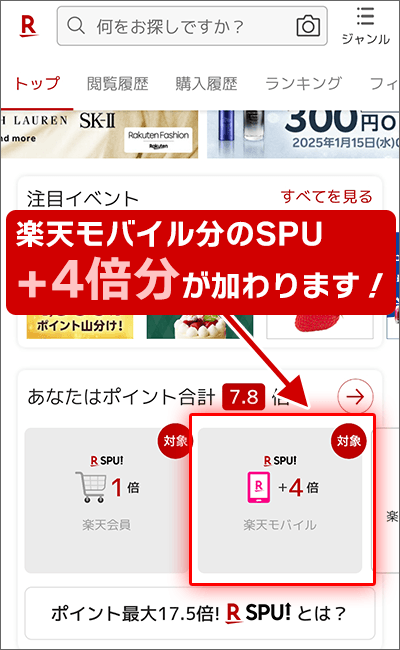
楽天市場でのお買い物が、常に「+4倍」!
管理人は、楽天ヘビーユーザーなので、かなりオトクにお買い物が出来ていますね~!うれしー!!
ということで、申し込みはお早めに!

メリット・デメリット!実際、使ったからこそ分かる良い・悪い >
まとめ
「楽天モバイルのテザリング。楽天回線エリアなら「ほぼ無制限」で使えるが、注意点も。設定方法もご紹介します。」についてざっくりまとめると、こんな感じですね。
- 楽天モバイルのテザリングは、スマホでの通信と同じく「早い」。
- 楽天回線エリアなら「ほぼ無制限」で使えるが、1日10GB以上の利用は注意。
- テザリングできる端末は少ない。公式HPにて確認が必要。
これからも楽天モバイルを検討されている方に、楽天モバイルのプランやメリット・デメリットなどをどんどん発信していきます。
今後ともよろしくお願いいたします!